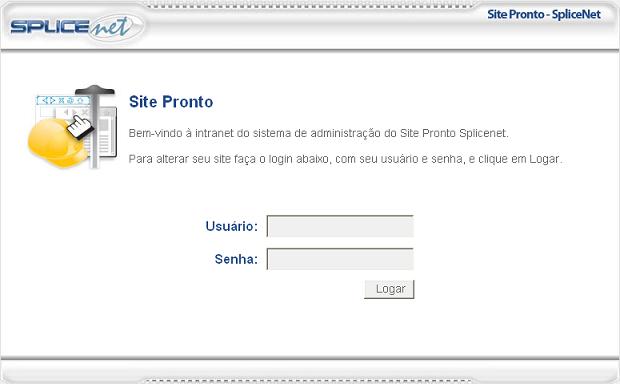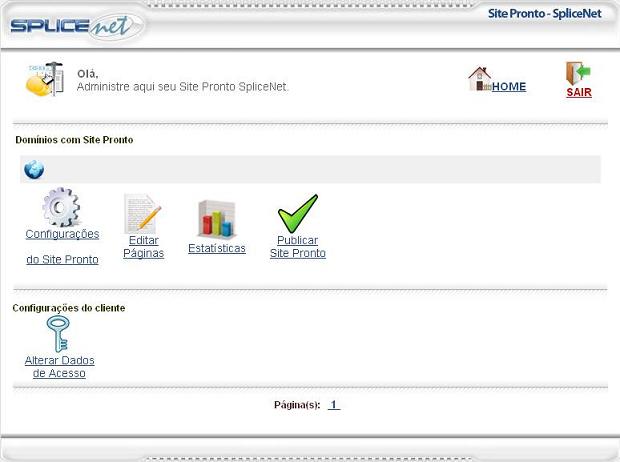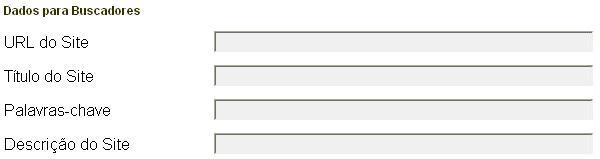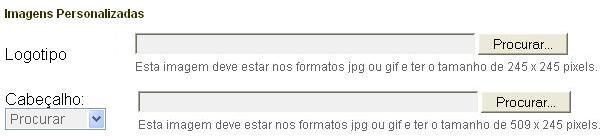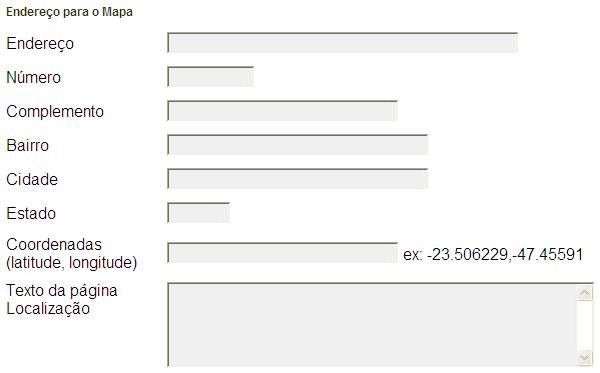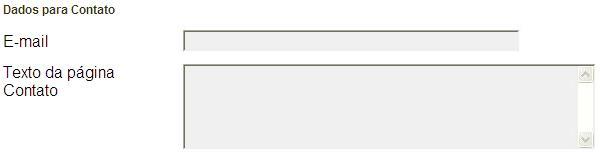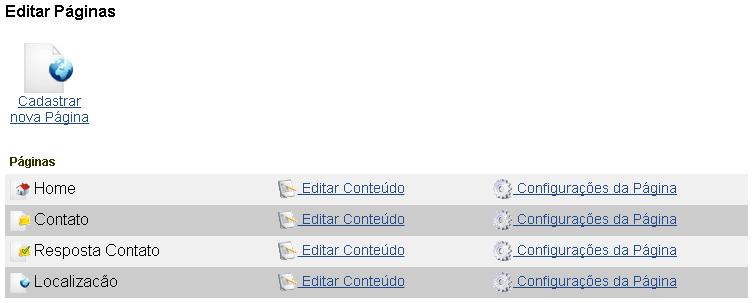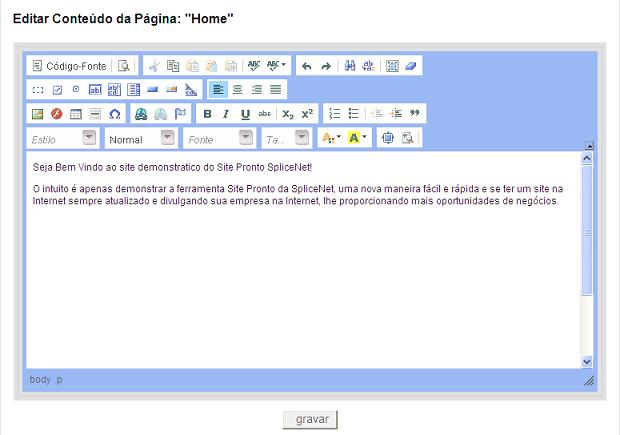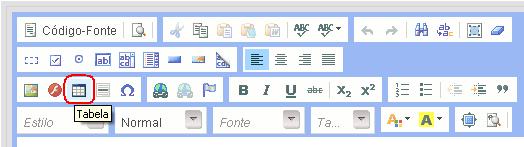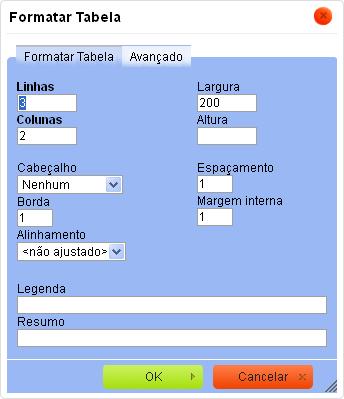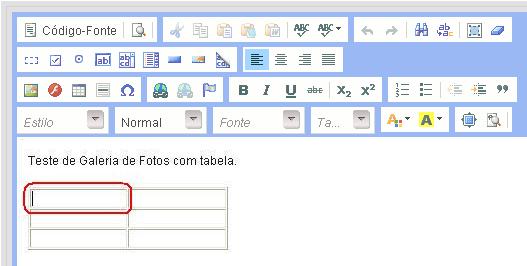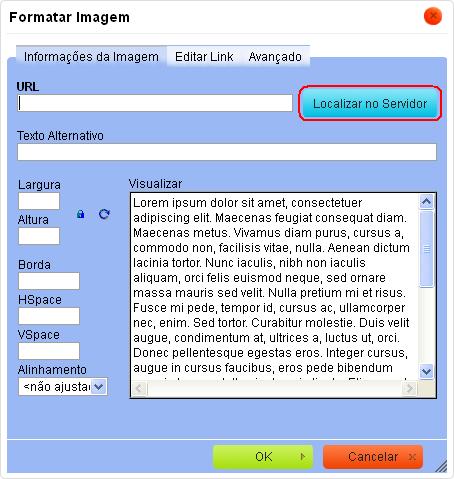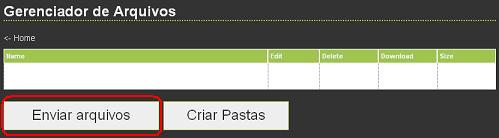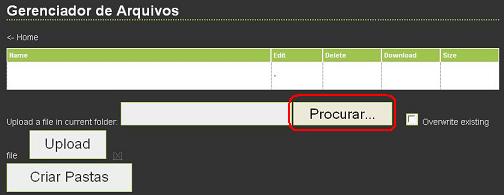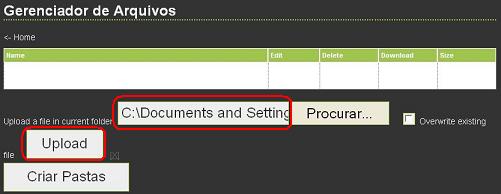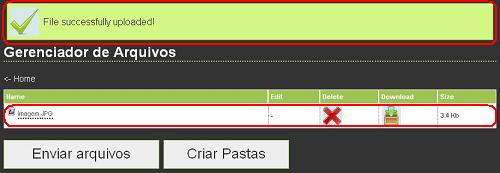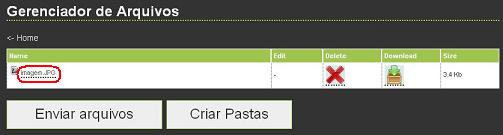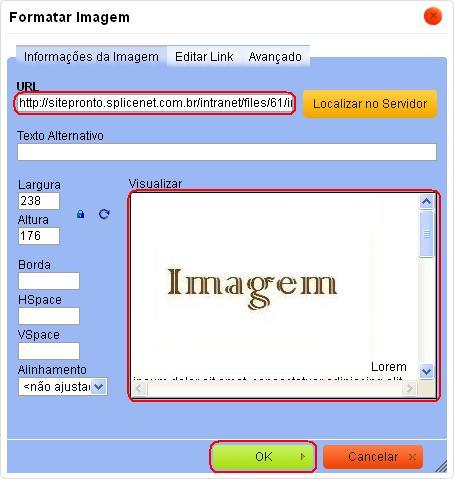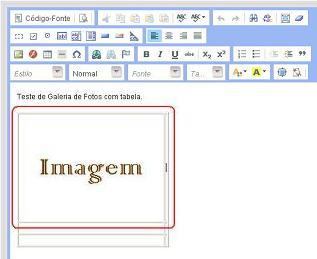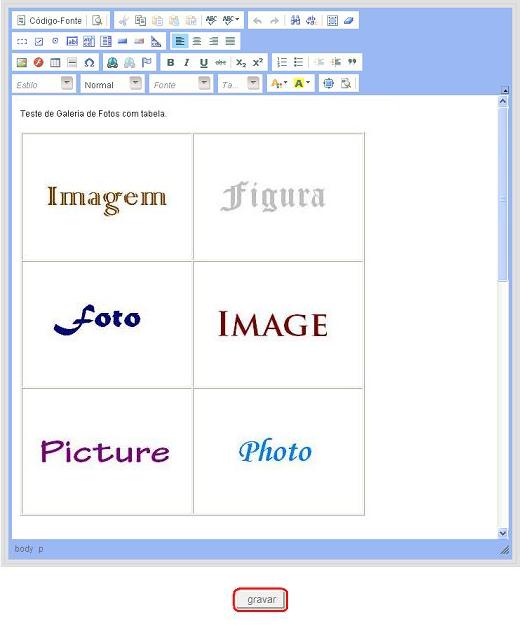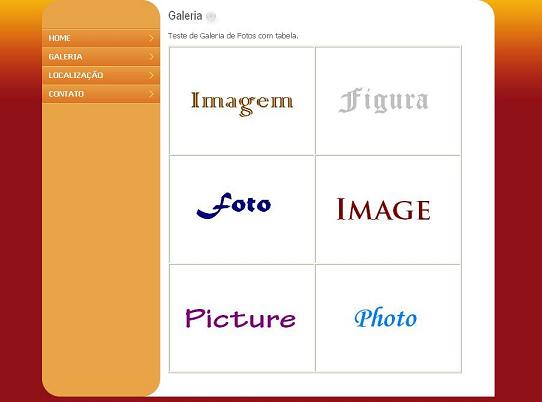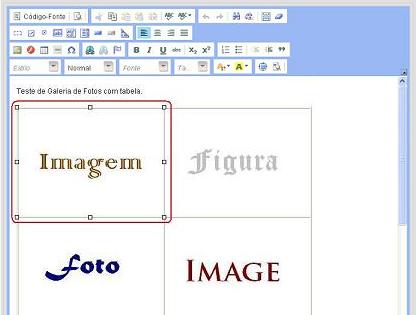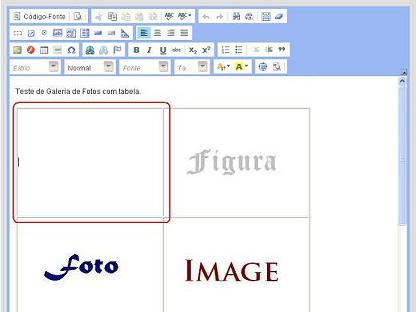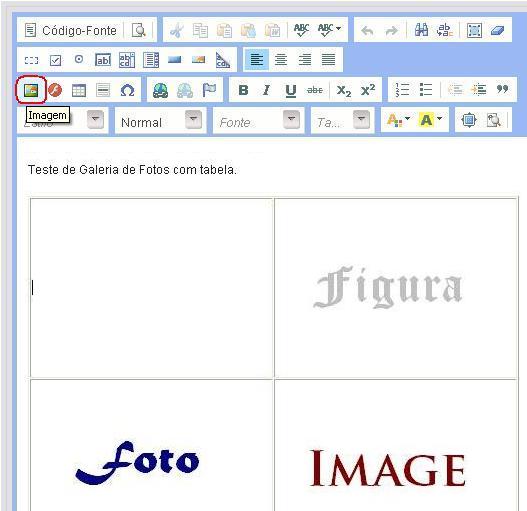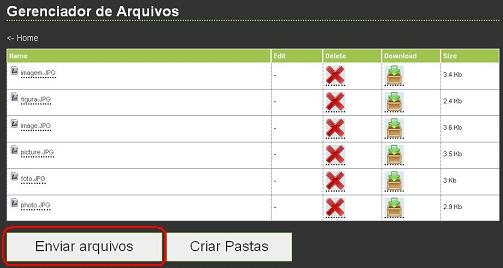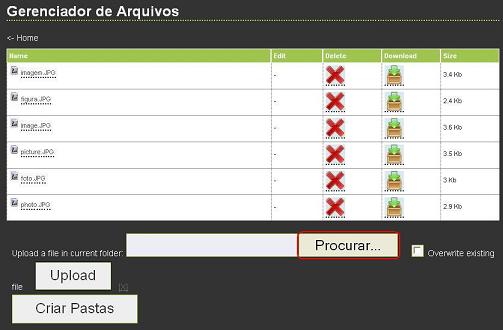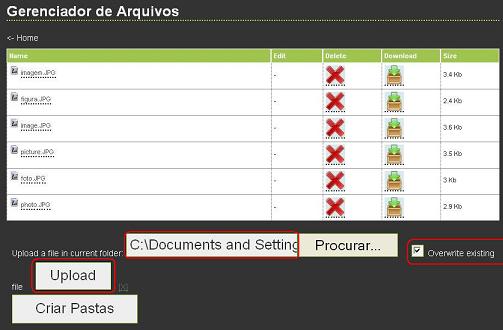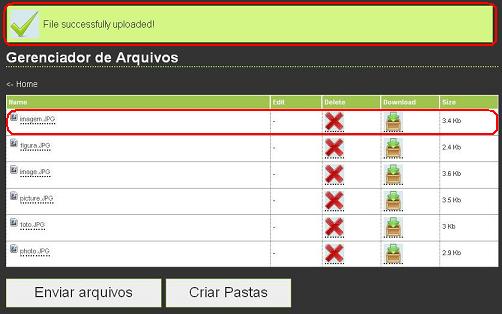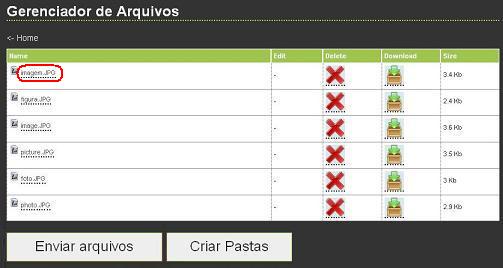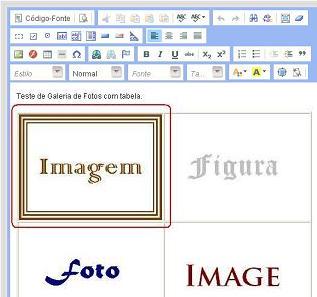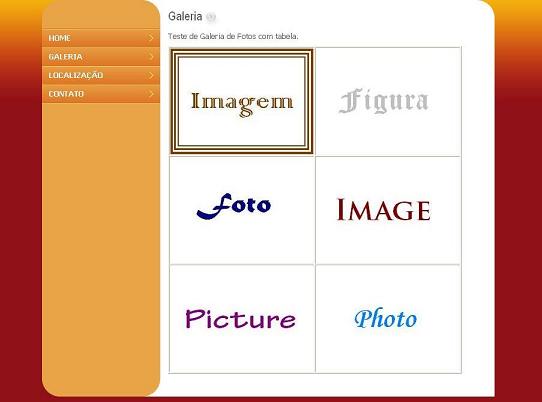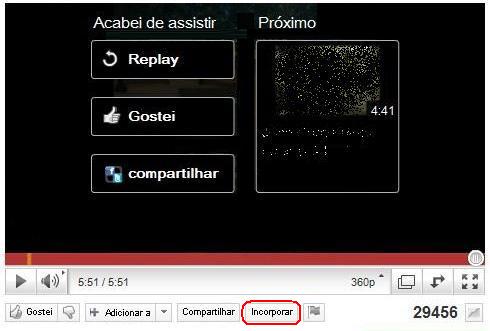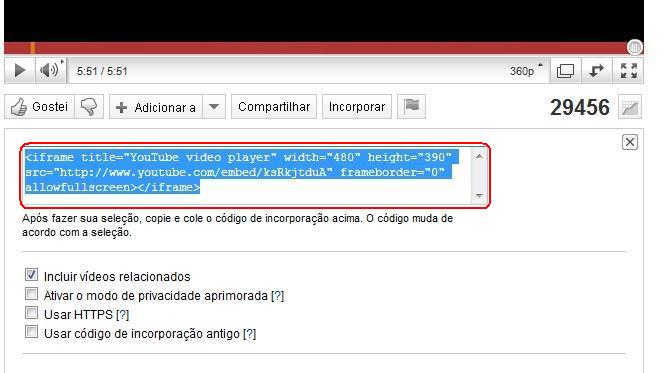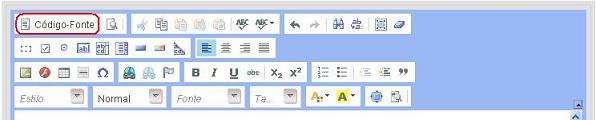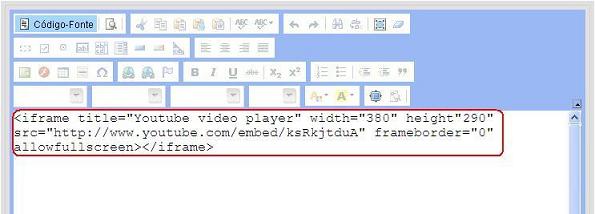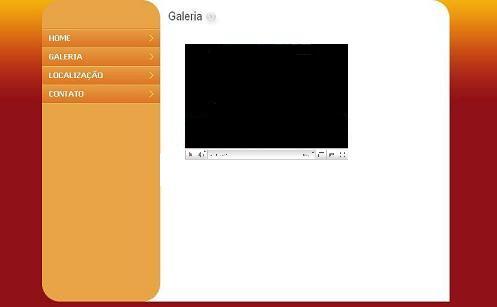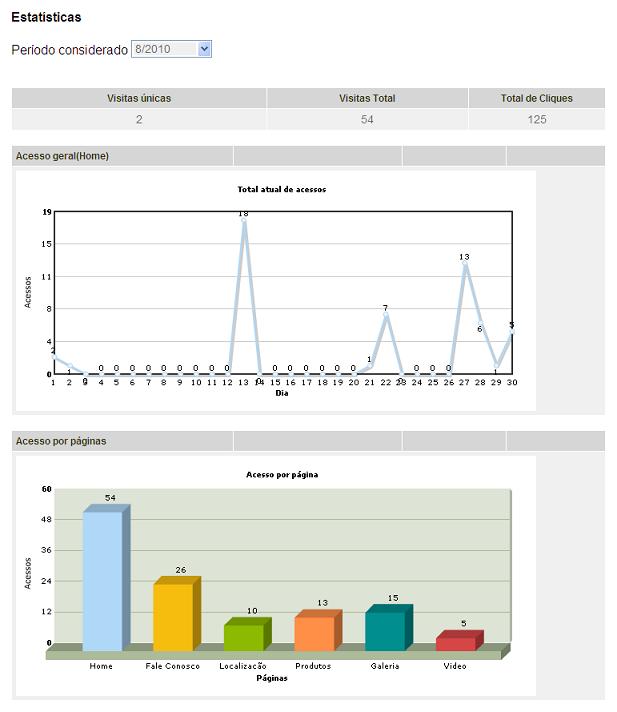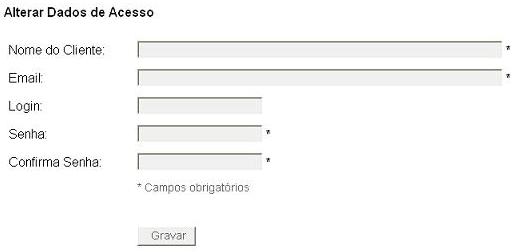Site Pronto
(→Editar Páginas) |
(→Incluir link com arquivo PDF) |
||
| Linha 298: | Linha 298: | ||
Para informações sobre como inserir um vídeo no You Tube, acesse a sessão de '''Envio de vídeos''' na '''Central de Ajuda do You Tube''' no endereço: http://help.youtube.com/support/youtube/bin/topic.py?topic=16560 ; | Para informações sobre como inserir um vídeo no You Tube, acesse a sessão de '''Envio de vídeos''' na '''Central de Ajuda do You Tube''' no endereço: http://help.youtube.com/support/youtube/bin/topic.py?topic=16560 ; | ||
| − | ===Incluir | + | ===Incluir Link com Arquivo PDF=== |
Para incluir um link com arquivo PDF no Site Pronto. | Para incluir um link com arquivo PDF no Site Pronto. | ||
| Linha 350: | Linha 350: | ||
Visualize como o site está ficando no endereço http://www.aranhatattoo.com.br/temp e quando estiver do seu contento clique na opção Publicar Site Pronto na página principal da área de administração do Site Pronto. | Visualize como o site está ficando no endereço http://www.aranhatattoo.com.br/temp e quando estiver do seu contento clique na opção Publicar Site Pronto na página principal da área de administração do Site Pronto. | ||
| − | |||
===Alterar Título da Página=== | ===Alterar Título da Página=== | ||
Edição das 12h47min de 17 de junho de 2011
Índice |
Acessando a Área de Administração do Site Pronto
1. Entre no endereço de acesso a área administrativa do site pronto.
http://sitepronto.splicenet.com.br/intranet
2. Digite o Usuário e Senha que lhe foram fornecidos pela Splicenet via e-mail após a contratação do serviço
3. Clique no botão Logar.
Se Você Esqueceu Sua Senha
Caso não possua os dados de usuário e senha de acesso ao Painel de Controle de seu domínio, envie uma solicitação via abertura de chamado no Fale Conosco da seguinte forma:
1. Acesse http://www.splicenet.com.br
2. Clique em Menu
3. Na primeira coluna à esquerda, clique em Fale Conosco
4. Preencha os dados solicitados no formulário e insira no campo de Mensagem os seguintes dados:
- Razão Social / Nome completo do assinante;
- CNPJ / CPF;
- IE / RG;
- Nome completo e CPF do responsável;
- Solicitação do usuário e senha de acesso ao Painel de Controle informando o nome do domínio.
As solicitações realizadas através do Fale Conosco são respondidas em até 24 horas úteis.
Saindo da Área de Administração do Site Pronto
Após terminar a utilização da Área Administrativa do Site Pronto, para sua segurança sempre clique no botão ![]() .
.
Administração do Site Pronto
A página de Administração do Site Pronto permite que você faça a publicação e atualização de seu site através de uma interface web de fácil utilização.
Configurações do Site Pronto
Dados para Buscadores
- URL do Site – Endereço do site automaticamente já preenchido e sem possibilidade de alteração.
- Título do Site – Informe um título para seu site.
- Palavras-chave – Informe palavras relacionadas ao conteúdo de seu site.
- Descrição do Site – Breve descritivo do site.
Imagens Personalizadas
- Logotipo – Inclua a imagem do logo tipo de sua empresa, lembrando que a imagem deve estar nos formatos jpg ou gif e ter o tamanho de 245 x 245 pixels.
- Cabeçalho – Pode permanecer com a imagem do modelo do site ou incluir um banner personalizado, lembrando que a imagem deve estar nos formatos jpg ou gif e ter o tamanho de 509 x 245 pixels.
Textos padrão
- Texto do Rodapé – Texto que será exibido no rodapé do site, pode permanecer em branco, ou colocar uma frase, ou slogan da empresa, ou endereço e telefones de contato, fica a seu critério.
Endereço para o Mapa
Preencha os campos Endereço, Número, Complemento, Bairro, Cidade e Estado para que seja exibida a localização de sua empresa no mapa na página LOCALIZAÇÃO do Site Pronto.
Dados de FTP
Informe o Login e Senha do FTP de seu domínio fornecidos pela SpliceNet via e-mail após a contratação do serviço de Hospedagem.
Se a senha do FTP for alterada será preciso informar a nova senha para que possa realizar alterações nas páginas do Site Pronto.
Dados para Contato
- Telefone - Informe um telefone de contato de sua empresa.
O Telefone e o endereço informado no Endereço para o Mapa aparecerão no início da página de Contato do Site Pronto.
- E-mail - E-mail pelo qual irá receber as mensagens da página de Contato do site
Só funciona para e-mail @domínio, portanto é necessário colocar um e-mail do próprio domínio.
Para salvar as configurações realizadas, clique no botão.
Editar Páginas
Nesta seção é possível editar as informações contidas nas páginas do site, onde você encontrará as páginas Home, Contato, Resposta Contato, que são páginas permanentes e seu conteúdo pode ser editado. Há também a possibilidade de incluir novas páginas ao site que pode ser alteradas ou removidas sempre que desejar.
Lembrando que no site é possível ter até 6 páginas no total.
- Home - Esta é a página inicial de seu Site Pronto, por exemplo, nessa página pode ser inclusa a apresentação da empresa ou mesmo os destaques do momento.
- Contato - Página através da qual os internautas poderão entrar em contato com sua empresa, enviando mensagens que serão recebidas em um endereço de e-mail específico de sua empresa.
Você pode incluir ou editar os campos a serem preenchidos pelos internautas.
- Resposta Contato - Esta página, será a mensagem de confirmação de envio com sucesso da mensagem através da página de Contato.
Para editar uma página basta clicar na opção Editar Conteúdo à direita do título da página.
Inclusão de Imagens no Site Pronto
No exemplo a seguir vamos criar uma galeria de fotos.
Para incluir fotos em uma página do Site Pronto, vamos utilizar o recurso de tabelas.
Insira uma tabela clicando no botão de Tabela.
Será aberta a tela de formatação de tabela.
Defina o número de linhas e colunas desejadas para sua tabela de acordo com a quantidade de imagens que pretende incluir no site e clique em OK.
No exemplo foi criada uma tabela contendo 3 linhas e 2 colunas, pois iremos adicionar 6 imagens ao site.
Clique dentro do primeiro campo da tabela.
Clique no botão de Figura.
Será aberta a tela de formatação de figura.
Clique no botão Localizar no Servidor.
Será aberta a tela do Gerenciador de Arquivos.
Clique no botão Enviar arquivos.
Será aberta a opção para envio de imagem ao servidor.
Clique no botão Procurar....
Procure e selecione o arquivo da imagem em seu computador.
Para transmitir o arquivo para o servidor clique no botão Upload.
Aguarde o processo de envio do arquivo da imagem para o servidor, quando o mesmo estiver completo será exibida uma mensagem informando o sucesso do envio do arquivo e o mesmo aparecerá na listagem de arquivos logo abaixo.
Após clique no nome do arquivo para selecionar a imagem a ser inserida na tabela que foi criada.
Será retornado para a tela de formatação de figura e na mesma já estará listado o local da imagem no servidor e a mesma será exibida no campo de pré-visualização.
Clique em OK para incluir a imagem no campo selecionado da tabela.
Pronto a imagem foi inclusa no campo selecionado da tabela.
Repita o procedimento para incluir imagens nos outros campos da tabela.
Quando terminar de incluir as imagens clique no botão Gravar.
Após gravar as alterações visualize como o site está ficando, se o mesmo estiver publicado, poderá ver diretamente no endereço do site, por exemplo http://www.seudominio.com.br, ou se não estiver publicado poderá visualizar no endereço http://www.seudominio.com.br/temp.
Alteração de imagens no Site Pronto
Se desejar alterar as imagens inclusas no site:
Selecione a imagem que deseja remover clicando sobre a mesma.
Tecle Delete em seu teclado para excluir a imagem.
Clique no botão de Figura.
Será aberta a tela de formatação de figura.
Clique no botão Localizar no Servidor.
Será aberta a tela do Gerenciador de Arquivos.
Clique no botão Enviar arquivos.
Será aberta a opção para envio de imagem ao servidor.
Clique no botão Procurar....
Procure e selecione o arquivo da imagem em seu computador.
Se o arquivo da imagem nova tiver o mesmo nome da antiga, marque a opção Overwrite existing file, para que seja substituído o arquivo antigo.
Clique no botão Upload para transmitir o arquivo para o servidor.
Aguarde o processo de envio do arquivo da imagem para o servidor, quando o mesmo estiver completo será exibida uma mensagem informando o sucesso do envio do arquivo e o mesmo aparecerá na listagem de arquivos logo abaixo.
Após clique no nome do arquivo para selecionar a imagem a ser inserida na tabela que foi criada.
Será retornado para a tela de formatação de figura e na mesma já estará listado o local da imagem no servidor e a mesma será exibida no campo de pré-visualização.
Clique em OK para incluir a imagem no campo selecionado da tabela.
Pronto a nova imagem foi inclusa no campo selecionado da tabela.
Repita o procedimento para alterar as imagens desejadas nos outros campos da tabela.
Quando terminar de incluir as imagens clique no botão Gravar.
Após gravar as alterações visualize como o site está ficando, se o mesmo estiver publicado, poderá ver diretamente no endereço do site, por exemplo www.seudominio.com.br, ou se não estiver publicado poderá visualizar no endereço www.seudominio.com.br/temp.
Vídeo do YouTube no Site Pronto
Para incluir um vídeo do YouTube é preciso ter o código do vídeo YouTube que deseja incluir em seu site.
Obtendo o Código do Vídeo do You Tube
Para obter o código do vídeo YouTube que deseja incluir em seu site, no site do YouTube, estando com o vídeo aberto na tela.
Clique no botão Incorporar localizado abaixo do vídeo.
Será aberto logo abaixo um campo contendo o código para o vídeo acima.
Selecione todo o código e copie.
Incluir Vídeo do YouTube
Clique no botão Código-Fonte.
Cole o código copiado do YouTube.
Clique em Gravar.
Após gravar as alterações visualize como o site está ficando, se o mesmo estiver publicado, poderá ver diretamente no endereço do site, por exemplo http://www.seudominio.com.br, ou se não estiver publicado poderá visualizar no endereço http://www.seudominio.com.br/temp.
Incluir Vídeo no You Tube
Para informações sobre como inserir um vídeo no You Tube, acesse a sessão de Envio de vídeos na Central de Ajuda do You Tube no endereço: http://help.youtube.com/support/youtube/bin/topic.py?topic=16560 ;
Incluir Link com Arquivo PDF
Para incluir um link com arquivo PDF no Site Pronto.
- Clique dentro da área disponível para edição da página, no local onde desejar digite um nome para o link, por exemplo: Fotos do Evento. - Selecione todo o texto Fotos do Evento. - Clique no botão Inserir/Editar Hiperlink.
- Será aberta a tela Hiperlink. - Na aba Informações. - Clique em Localizar no Servidor.
- Será aberta a tela do Gerenciador de Arquivos. - Clique em Enviar Arquivos.
- Clique no botão Procurar... que apareceu abaixo na tela do Gerenciador de Arquivos.
- Localize o arquivo PDF em seu computador e clique em Abrir.
- Clique em Upload.
Aguarde o término do envio do arquivo para o servidor. Feche a tela do Gerenciador de arquivos clicando no X vermelho localizado no canto superior direito da tela.
- No campo URL digite:
sitepronto.splicenet.com.br/intranet/files/76/Nome_do_Arquivo.PDF
- Lembrando que no lugar de Nome_do_Arquivo.PDF deve ser digitado exatamente o nome como está no arquivo que enviou para o servidor através do Gerenciador de Arquivos com letras maiúsculas e/ou minúsculas, em nosso exemplo digitamos sitepronto.splicenet.com.br/intranet/files/76/Evento.PDF - Clique em OK.
- Note que o texto Fotos do Evento que havia sido digitado agora está sublinhado o que indica que o texto possui um link. - Desça até o final da tela e clique em Gravar.
Visualize como o site está ficando no endereço http://www.aranhatattoo.com.br/temp e quando estiver do seu contento clique na opção Publicar Site Pronto na página principal da área de administração do Site Pronto.
Alterar Título da Página
Se desejar alterar o título da página, clique na opção Configurações da Página à direita do título da página.
Estatísticas
Acesse a opção Estatísticas para visualizar as estatísticas de visitação de seu site pronto mês a mês.
Publicar Site Pronto / Tirar Site Pronto do ar
Antes de disponibilizar o Site Pronto na Internet é possível editá-lo e acompanhar com o o mesmo está ficando pré-visualizando o resultado no endereço do site /temp, por exemplo: sendo o domínio: seudominio.com.br, então neste caso o endereço de pré-visualização do site será http://www.seudominio.com.br/temp
- O site disponível na pré-visualização será publicado no endereço do domínio, por exemplo, www.seudominio.com.br.
- O site disponível no endereço www.seudominio.com.br será retirado do ar e permanecerá no local uma página em branco.
Alterar Dados de Acesso
Nesta sessão é possível alterar os dados e a senha de acesso da área de Administração do Site Pronto.